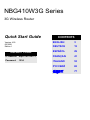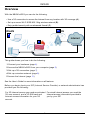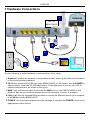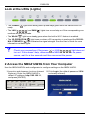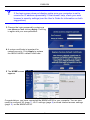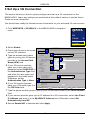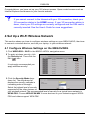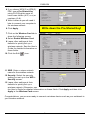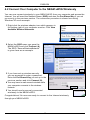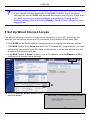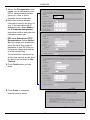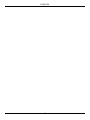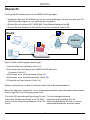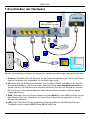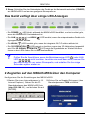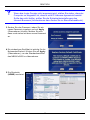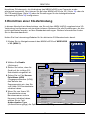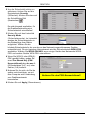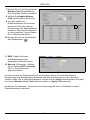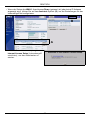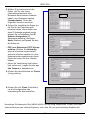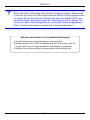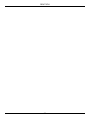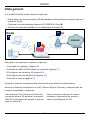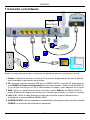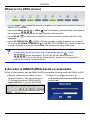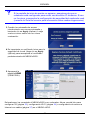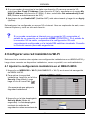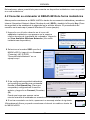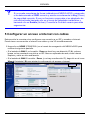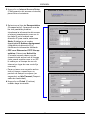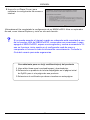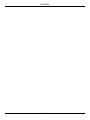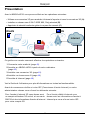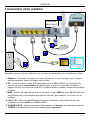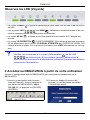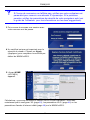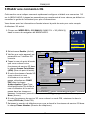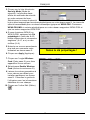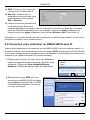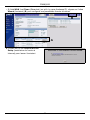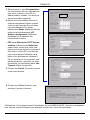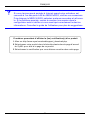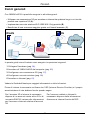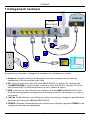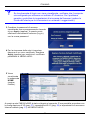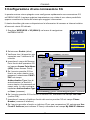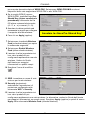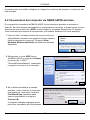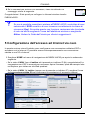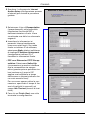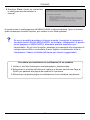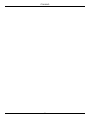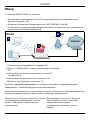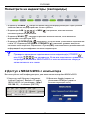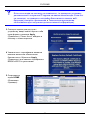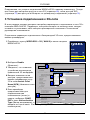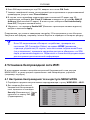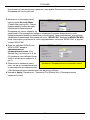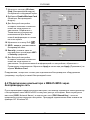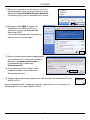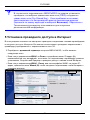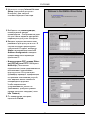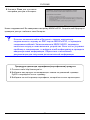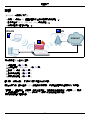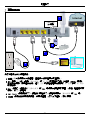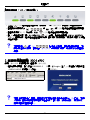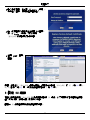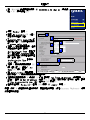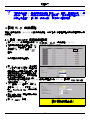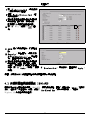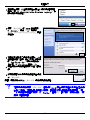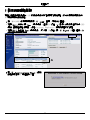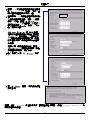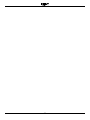ZyXEL Communications NBG410W3G Manuale utente
- Categoria
- Networking
- Tipo
- Manuale utente
Questo manuale è adatto anche per
La pagina si sta caricando...
La pagina si sta caricando...
La pagina si sta caricando...
La pagina si sta caricando...
La pagina si sta caricando...
La pagina si sta caricando...
La pagina si sta caricando...
La pagina si sta caricando...
La pagina si sta caricando...
La pagina si sta caricando...
La pagina si sta caricando...
La pagina si sta caricando...
La pagina si sta caricando...
La pagina si sta caricando...
La pagina si sta caricando...
La pagina si sta caricando...
La pagina si sta caricando...
La pagina si sta caricando...
La pagina si sta caricando...
La pagina si sta caricando...
La pagina si sta caricando...
La pagina si sta caricando...
La pagina si sta caricando...
La pagina si sta caricando...
La pagina si sta caricando...
La pagina si sta caricando...
La pagina si sta caricando...
La pagina si sta caricando...
La pagina si sta caricando...
La pagina si sta caricando...
La pagina si sta caricando...
La pagina si sta caricando...
La pagina si sta caricando...
La pagina si sta caricando...
La pagina si sta caricando...
La pagina si sta caricando...
La pagina si sta caricando...
La pagina si sta caricando...
La pagina si sta caricando...
La pagina si sta caricando...
La pagina si sta caricando...
La pagina si sta caricando...
La pagina si sta caricando...
La pagina si sta caricando...
La pagina si sta caricando...
La pagina si sta caricando...
La pagina si sta caricando...
La pagina si sta caricando...
La pagina si sta caricando...
La pagina si sta caricando...
La pagina si sta caricando...
La pagina si sta caricando...

ITALIANO
53
Cenni generali
Con l'NBG41xW3G è possibile eseguire le attività seguenti.
• Utilizzare una connessione 3G per accedere a Internet da qualsiasi luogo in cui sia dis-
ponibile una copertura 3G (A).
• Implementare una rete wireless Wi-Fi IEEE 802.11b/g protetta (B).
• Beneficiare di una sicurezza maggiore grazie a al firewall avanzato (C).
In questa guida viene illustrato come eseguire le operazioni seguenti.
Vedere la Guida dell'utente per maggiori informazioni su tutte le funzioni.
Prima di iniziare è necessario verificare che l'ISP (Internet Service Provider) o il proprio
amministratore di rete abbiano fornito quando segue:
1 Collegare l'hardware (pag. 54)
2 Accedere all' NBG41xW3G dal computer (pag. 55)
3 Configurare una connessione 3G (pag. 57)
4 Configurare una rete wireless (pag. 58)
5 Accedere a Internet (pag. 61)
Per l'accesso 3G a Internet è necessario
disporre di un account utente attivo 3G e di
una carta SIM 3G, insieme alle informazioni
per l'accesso a Internet relative all'account
3G.
Per l'accesso cablato a Internet è
necessario disporre delle informazioni
d'accesso a Internet fornite dall'ISP.
Internet
B
A
A
WLAN
3G
C
ITALIANO

ITALIANO
54
1 Collegamenti hardware
Di seguito sono illustrati i collegamenti hardware per l'installazione iniziale.
1 Antenna: collegare l'antenna all'apposita presa assicurandosi che sia avvitata
saldamente e che sia puntata verso l'alto.
23G: Prima di inserire la carta SIM (solo NBG410W3G) o il dongle 3G verificare che
l'ALIMENTAZIONE sia disconnessa. Inserire la carta SIM 3G e/o il dongle 3G fornito
dall'operatore/ISP?o dall'amministratore di rete (vedere la figura).
3WAN: utilizzare un cavo Ethernet per collegare la porta WAN dell'NBG41xW3G alla
porta Ethernet presente sul dispositivo di accesso a Internet (ad esempio un router o
un modem).
4 LAN (da 1 a 4): utilizzare il cavo Ethernet fornito a corredo per collegare la porta Ethernet
del computer a una porta LAN dell'NBG41xW3G.
5POWER: Utilizzare l'alimentatore fornito a corredo per collegare l'ingresso POWER a una
sorgente di alimentazione appropriata.
Internet
1
4
3
5
3G
2
Non sul
NBG412W3G

ITALIANO
55
Osservare i LED (spie luminose)
• La spia POWER () lampeggia durante l'avvio e resta accesa di colore verde una volta
che il NBG41xW3G è pronto.
• La spia LAN () e WAN ( ) si accendono e restano accesi se i collegamenti
corrispondenti sono eseguiti correttamente.
• La spia WLAN ( ) si accende fisso di colore verde quando la funzione Wi-Fi incorporata
è abilitata.
• La spia del FUNZIONAMENTO 3G () si accende quando viene stabilita una connes-
sione 3G, mentre la spia dell'INTENSITÀ DEL SEGNALE 3G ( ) indica l'intensità del seg-
nale. Vedere la Guida dell'utente per maggiori informazioni sulle spie.
V Se le spie di alimentazione () o LAN () non si accendono,
controllare i collegamenti effettuati. Se il problema persiste, scollegare
l'NBG41xW3G dall'alimentazione, attendere qualche secondo e poi
ricollegarlo.
2 Accesso all'NBG41xW3G dal computer
Utilizzare lo strumento di configurazione Web dell'NBG41xW3G per configurare le
impostazioni dell'NBG41xW3G.
1 Avviare il browser (quale ad esempio
Internet Explorer). Immettere l'indirizzo
IP predefinito dell'NBG41xW3G, http://
192.168.1.2 e quindi premere [INVIO].
2 Fare clic su Login (accedi) (la password
predefinita 1234 è già immessa).

ITALIANO
56
V Se la schermata di login non viene visualizzata, verificare che il computer
sia configurato per ottenere un indirizzo IP dinamico. Se il problema
persiste, controllare le impostazioni di sicurezza del browser (vedere la
Guida dell'utente per le informazioni su entrambi i suggerimenti).
3 Cambiare la password di accesso
immettendo una nuova password e facendo
clic su Apply (applica). A questo punto
effettuare nuovamente l'accesso (log in)
con la nuova password.
4 Per la sicurezza della rete è importare
disporre di un unico certificato. Scegliere
Apply (applica) per sostituire il certificato
predefinito di NBG41xW3G..
5 Viene
visualizzata
la schermata
HOME
(pagina
iniziale).
A questo punto l'NBG41xW3G è stato collegato al computer. È ora possibile procedere con
la configurazione di 3G (pag. 57), impostazioni Wi-Fi (pag. 58) o impostazioni di accesso a
Internet cablato (pag. 61) sull'NBG41xW3G.

ITALIANO
57
3 Configurazione di una connessione 3G
In questa sezione viene spiegato come configurare rapidamente una connessione 3G
sull'NBG41xW3G. Lasciare qualsiasi impostazione non citata al suo valore predefinito
oppure consultare la Guida dell'utente per maggiori informazioni.
L'utente dovrebbe già avere a disposizione le informazioni di accesso a Internet relative
all'account utente 3G attivato.
1 Scegliere WIRELESS > 3G (WAN 2) nel menu di navigazione
dell'NBG41xW3G.
2 Selezionare Enable (attiva).
3 Verificare che il dispositivo sia
impostato con l'interfaccia 3G
corretta.
4 Immettere il nome dell'Access
Point fornito dall'operatore 3G
nel campo Access Point Name
(APN) (nome Access Point).
5 Se il service provider 3G ha
fornito un nome utente e una
password, selezionare CHAP/
PAP nel campo
Authentication Type (tipo di
autenticazione) e inserire il
nome utente e la password nei
campi sotto. In caso contrario,
impostare Authentication Type
su None (nessuno).
6 Se il service provider 3G ha fornito un codice PIN, immetterlo nel campo PIN Code
(codice PIN).
7 Immettere il numero di telefono fornito dal service provider 3G nel campo Phone
Number (numero di telefono).
8 Se il service provider a fornito un indirizzo IP per una connessione 3G, selezionare Use
Fixed IP Address (usa indirizzo IP fisso) e immetterlo nel campo My WAN IP Address
8
9
4
6
5
7
3
2

ITALIANO
58
(indirizzo IP WAN). In caso contrario, selezionare Get Automatically from ISP (ottieni
automaticamente dall'ISP).
9 Verificare che l'opzione Enable NAT (attiva NAT) sia selezionata e scegliere Apply
(applica).
A questo punto l'accesso 3G a Internet è stato configurato. Aprire il browser, quale ad
esempio Internet Explorer, per visitare un sito Web qualsiasi.
V Se non è possibile connettersi a Internet con la connessione 3G, controllare
lo stato della connessione 3G nella schermata HOME. Se lo stato della
connessione 3G indica che è disconnessa, controllare che le impostazioni
3G siano stato configurate correttamente e che la carta SIM sia stata
inserita in modo corretto. Vedere la Guida dell'utente per ulteriori
suggerimenti.
4 Configurazione di una rete wireless Wi-Fi
In questa sezione viene illustrato come configurare le impostazioni wireless
sull'NBG41xW3G e come collegare un dispositivo wireless, come ad esempio un computer
portatile, alla rete wireless.
4.1 Configurazione delle impostazioni wireless dell'NBG41xW3G
1 Scegliere WIRELESS > Wi-Fi nel menu di navigazione dell'NBG41xW3G.
2 Per applicare la protezione
wireless selezionare la scheda
Security (protezione). Scegliere
l'icona di modifica ( ).
Si consiglia vivamente di attivare
la protezione wireless.
3 Fare clic sull'elenco a discesa
Security Mode (modalità di
sicurezza). L'elenco a discesa
mostra i metodi di protezione in
ordine crescente di solidità.
Selezionare il livello di protezione
più alto supportato dagli altri dispositivi wireless della rete. Il livello di protezione consigliato

ITALIANO
59
per una rete domestica tipica è WPA2-PSK. Selezionare WPA2-PSK-MIX se alcuni
dispositivi della rete supportano WPA2-PSK e altri WPA-PSK.
4 Se si sceglie WPA(2) oppure
WPA(2)-PSK, immettere una Pre-
Shared Key (chiave condivisa in
precedenza) utilizzando da 8 a
63 lettere maiuscole/minuscole
(A - Z, a - z) o numeri (0 - 9).
5 Annotare la chiave poiché sarà
necessaria in seguito per collegare
il computer alla rete wireless.
6 Fare clic su Apply (applica).
7 Selezionare la scheda Wireless
Card (scheda wireless) per aprire
la schermata seguente.
8 Selezionare Enable Wireless
Card (attiva scheda wireless).
9 Lasciare le altre impostazioni ai
loro valori predefiniti per
configurare rapidamente una rete
wireless. Vedere la Guida
dell'utente per maggiori
informazioni su questi campi.
10 Scegliere l'icona di modifica
().
11 SSID: immettere un nome di rete
univoco per la rete wireless.
12 Security (protezione):
selezionare l'impostazioni di
protezione configurata nella
schermata WiFi > Security.
13 Lasciare le altre impostazioni ai
loro valori predefiniti per
configurare rapidamente una rete wireless. In alternativa, vedere la Guida dell'utente
per maggiori informazioni su questi campi. Scegliere Apply (applica) e quindi di nuovo
Apply nella schermata Wireless Card (scheda wireless).
Annotare la chiave Pre-Shared Key!

ITALIANO
60
A questo punto è possibile collegare un dispositivo wireless (ad esempio il notebook) alla
rete wireless.
4.2 Connessione del computer via NBG41xW3G wireless
È ora possibile connettersi all'NBG41xW3G via connessione wireless e accedere a
Internet. Se nella sezione precedente si è configurata la sicurezza, a questo punto occorre
disporre del nome della rete (SSID) e della chiave di sicurezza Security Key. Di seguito
viene illustrata la procedura di connessione (utilizzando Windows XP come esempio).
1 Fare clic con il pulsante destro del mouse sull'icona
dell'adattatore wireless che appare in basso a destra
della schermata del computer. Scegliere View
Available Wireless Networks (visualizza reti wireless
disponibili).
2 Selezionare il nome SSID fornito
all'NBG41xW3G e scegliere Connect
(connetti) (A). Il SSID
"SecureWirelessNetwork" presentato
in questo documento è un esempio.
3 Se è stata impostata la sicurezza
wireless, viene richiesto di immettere
una password. Immettere la chiave
Pre-Shared Key impostata nella
sezione precedente e scegliere
Connect (B).
Il computer potrebbe impiegare alcuni
minuti per connettersi alla rete wireless.
A
B

ITALIANO
61
4 Se la connessione avviene con successo, viene visualizzato un
messaggio simile al seguente.
Congratulazioni. Siete pronti per collegarvi a Internet wireless tramite
l'NBG41xW3G.
V Se non è possibile connettersi wireless all'NBG41xW3G, controllare di aver
selezionato il SSID corretto e di aver immesso correttamente la chiave di
sicurezza (Key). Se anche questo non funziona, assicurarsi che la scheda
di rete sia attiva scegliendo l'icona dell'adattatore wireless e scegliendo
Attiva. Vedere la Guida dell'utente per ulteriori suggerimenti.
5 Configurazione dell'accesso ad Internet via cavo
In questa sezione viene illustrato come configurare una connessione cablata all'ISP e
accedere così a Internet. È possibile avere contemporaneamente una connessione
cablata a una 3G a Internet.
1 Scegliere HOME nel menu di navigazione dell'NBG41xW3G per aprire la schermata
seguente.
• Se lo stato di WAN 1 non è inattivo ed è presente un indirizzo IP (A), congratulazioni! La
connessione con l'ISP è avvenuta con successo. Aprire il browser, quale ad esempio Inter-
net Explorer, per visitare un sito Web qualsiasi.
• Se lo stato di WAN 1 è inattivo (oppure non è presente un indirizzo IP), scegliere l'icona
della procedura guidata (B) per configurare le impostazioni di accesso a Internet.
A
B

ITALIANO
62
2 Scegliere il collegamento Internet
Access Setup (configurazione accesso
a Internet) per avviare la procedura
guidata.
3 Selezionare il tipo di Encapsulation
(incapsulamento) sulla base delle
informazioni fornite dall'ISP o
dall'amministratore di rete. Viene
visualizzata una delle tre schermate
seguenti.
4 Immettere le informazioni e i
parametri Internet esattamente
come sono stati forniti. Se è stato
fornito un indirizzo IP da utilizzare,
selezionare Static (statico) nell'elenco
di riepilogo IP Address Assignment
(assegnazione indirizzo IP) e
immettere le informazioni fornite.
• PPP over Ethernet or PPTP Encap-
sulation: Selezionare Nailed-Up
(riconnessione) quando si desidera
che la connessione sia sempre
attiva (questa opzione potrebbe rive-
larsi costosa se il proprio ISP
applica una tariffazione a tempo
dell'accesso a Internet piuttosto che
un costo mensile fisso).
Per non avere sempre attiva la con-
nessione, specificare il tempo di tim-
eout di inattività (in secondi) nel
campo Idle Timeout (timeout di inat-
tività).
5 Fare clic su Finish (fine) una volta
terminata la configurazione.

ITALIANO
63
6 Scegliere Close (chiudi) per completare
la configurazione dell'accesso a
Internet.
A questo punto la configurazione dell'NBG41xW3G è stata completata. Aprire il browser,
quale ad esempio Internet Explorer, per visitare un sito Web qualsiasi.
V Se non è possibile accedere a Internet quando il computer è connesso a
una delle porte LAN del NBG41xW3G, controllare i collegamenti. A questo
punto spegnere il NBG41xW3G, attendere qualche secondo e poi
riaccenderlo. Se ciò non funziona, accedere nuovamente allo strumento di
configurazione Web e controllare di aver digitato correttamente tutte le
informazioni. Vedere la Guida dell'utente per ulteriori suggerimenti.
Procedura per visualizzare le certificazioni di un prodotto
1 Visitare il sito http://www.zyxel.com/web/support_download.php.
2 Selezionare il prodotto dall'elenco di riepilogo a discesa nella Home Page di
ZyXEL per passare alla pagina del prodotto in questione.
3 Selezionare da questa pagina la certificazione che si desidera visualizzare.
La pagina si sta caricando...
La pagina si sta caricando...
La pagina si sta caricando...
La pagina si sta caricando...
La pagina si sta caricando...
La pagina si sta caricando...
La pagina si sta caricando...
La pagina si sta caricando...
La pagina si sta caricando...
La pagina si sta caricando...
La pagina si sta caricando...
La pagina si sta caricando...
La pagina si sta caricando...
La pagina si sta caricando...
La pagina si sta caricando...
La pagina si sta caricando...
La pagina si sta caricando...
La pagina si sta caricando...
La pagina si sta caricando...
La pagina si sta caricando...
La pagina si sta caricando...
La pagina si sta caricando...
La pagina si sta caricando...
La pagina si sta caricando...
La pagina si sta caricando...
-
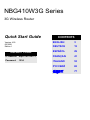 1
1
-
 2
2
-
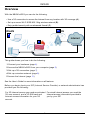 3
3
-
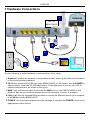 4
4
-
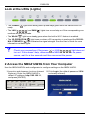 5
5
-
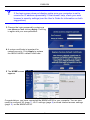 6
6
-
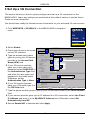 7
7
-
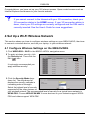 8
8
-
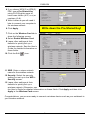 9
9
-
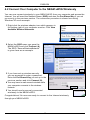 10
10
-
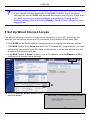 11
11
-
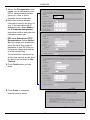 12
12
-
 13
13
-
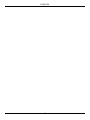 14
14
-
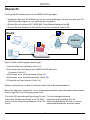 15
15
-
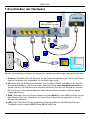 16
16
-
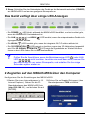 17
17
-
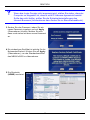 18
18
-
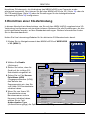 19
19
-
 20
20
-
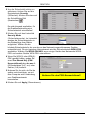 21
21
-
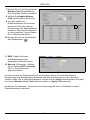 22
22
-
 23
23
-
 24
24
-
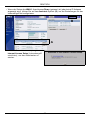 25
25
-
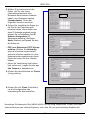 26
26
-
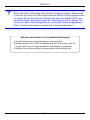 27
27
-
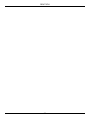 28
28
-
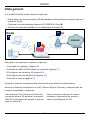 29
29
-
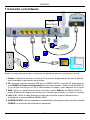 30
30
-
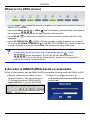 31
31
-
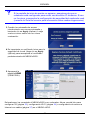 32
32
-
 33
33
-
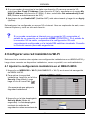 34
34
-
 35
35
-
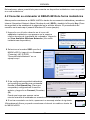 36
36
-
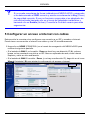 37
37
-
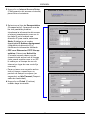 38
38
-
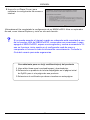 39
39
-
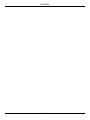 40
40
-
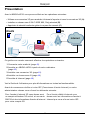 41
41
-
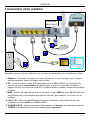 42
42
-
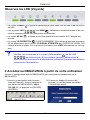 43
43
-
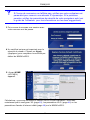 44
44
-
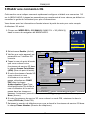 45
45
-
 46
46
-
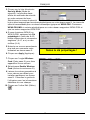 47
47
-
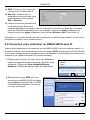 48
48
-
 49
49
-
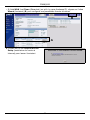 50
50
-
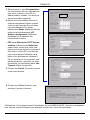 51
51
-
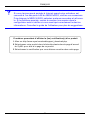 52
52
-
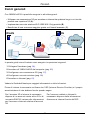 53
53
-
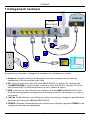 54
54
-
 55
55
-
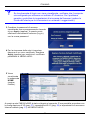 56
56
-
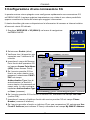 57
57
-
 58
58
-
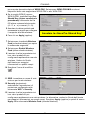 59
59
-
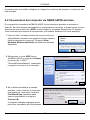 60
60
-
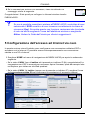 61
61
-
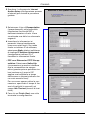 62
62
-
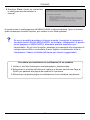 63
63
-
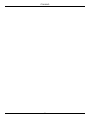 64
64
-
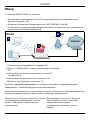 65
65
-
 66
66
-
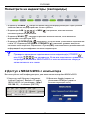 67
67
-
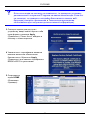 68
68
-
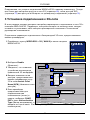 69
69
-
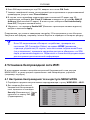 70
70
-
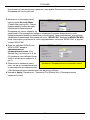 71
71
-
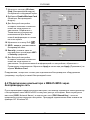 72
72
-
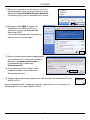 73
73
-
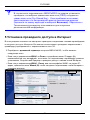 74
74
-
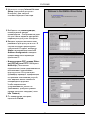 75
75
-
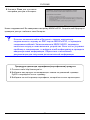 76
76
-
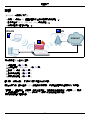 77
77
-
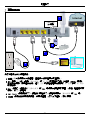 78
78
-
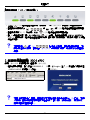 79
79
-
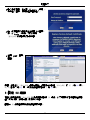 80
80
-
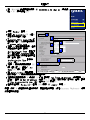 81
81
-
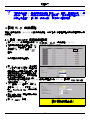 82
82
-
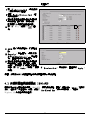 83
83
-
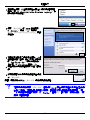 84
84
-
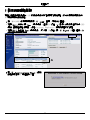 85
85
-
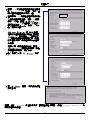 86
86
-
 87
87
-
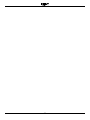 88
88
ZyXEL Communications NBG410W3G Manuale utente
- Categoria
- Networking
- Tipo
- Manuale utente
- Questo manuale è adatto anche per